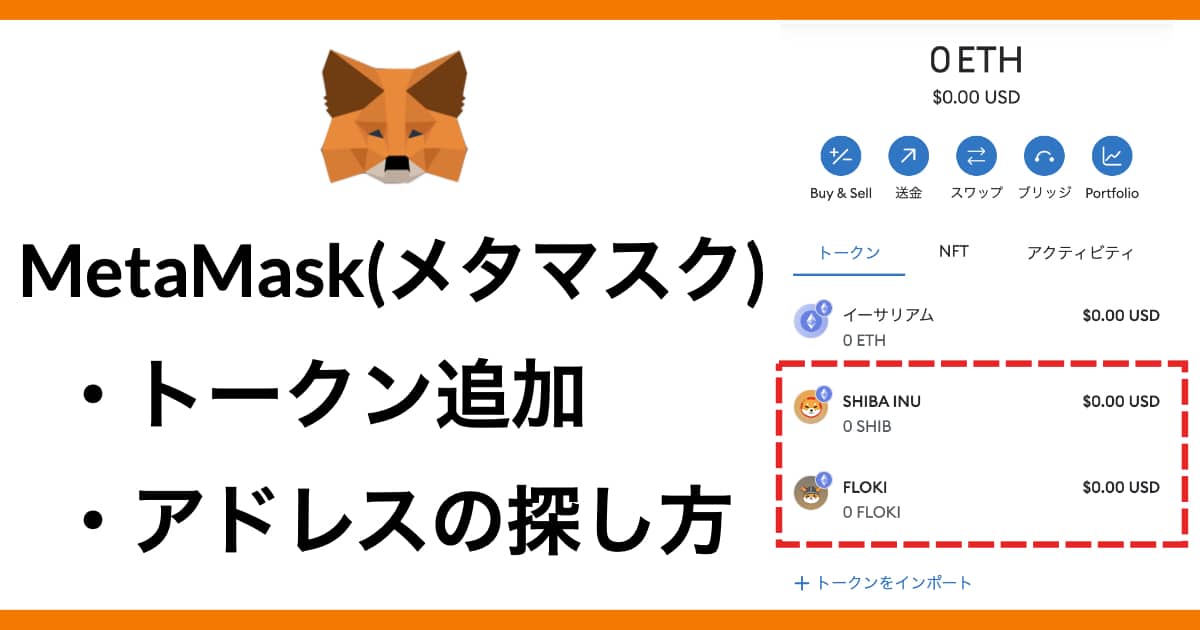MetaMask(メタマスク)に、新たな仮想通貨を入れたらトークン追加を行って、自分で保有している通貨の種類を把握しておきたいですよね。
Uniswap(ユニスワップ)やパンケーキスワップ(PancakeSwap)などのDeFi(Decentralized Finance / 分散型金融)でトークンを購入をしたけれど、MetaMaskウォレットに表示されないと悩んでいる方も多いと思います。
この記事を読めば、トークンの追加から表示方法についてすぐに解決できます。
また、どうしても見つからないトークンのコントラクトアドレスの探し方についても詳しく解説します。
MetaMask(メタマスク)の正しい作成方法やアカウント名の変更方法は、以下の記事で紹介しております。併せてご覧ください。
MetaMask(メタマスク)にトークン追加する方法
ここでは、MetaMask(メタマスク)にトークン追加する方法について解説していきます。
Uniswap(ユニスワップ)やパンケーキスワップ(PancakeSwap)などを利用して、トークンを購入したときに、ウォレットにコインが表示されないといった問題が発生した経験がありませんか。
そんなときには、ウォレットにトークンを追加してあげるだけで購入した通貨の枚数をすぐに確認することができます。
それでは、順番に手順を見ていきましょう。
MetaMask(メタマスク)を起動
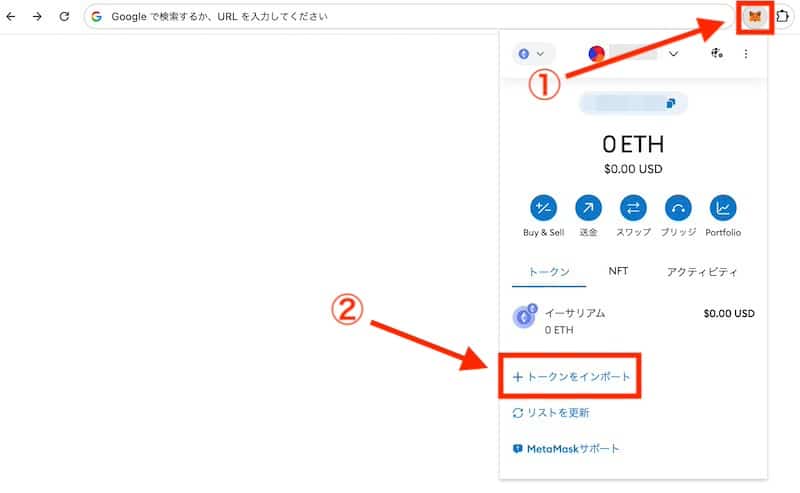
まずは、MetaMaskを起動してください。
パスワードを入力してロックを解除(ログイン)しておきましょう。
メイン画面が表示されたら「トークンをインポート」をクリックします。
トークンを検索する
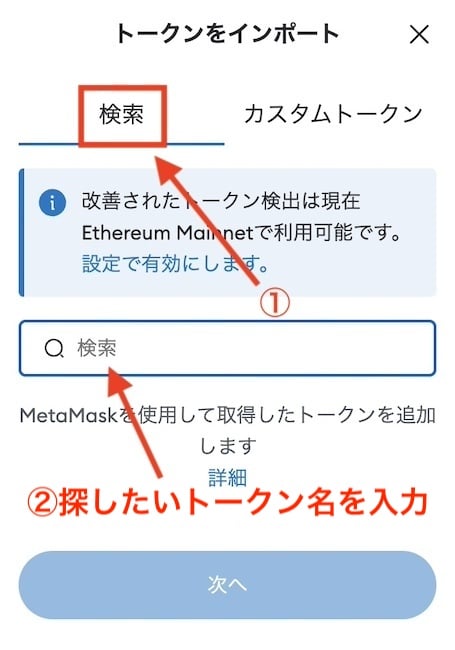
左上の「検索」タブに切り替わっている確認してください。
検索欄に「探したいトークン名」を入力します。
今回は、以前から「柴犬コイン一万円チャレンジ」で投資しているSHIBをメタマスクに追加してみます。
検索欄に「shib」などと入力します。
トークンを追加する
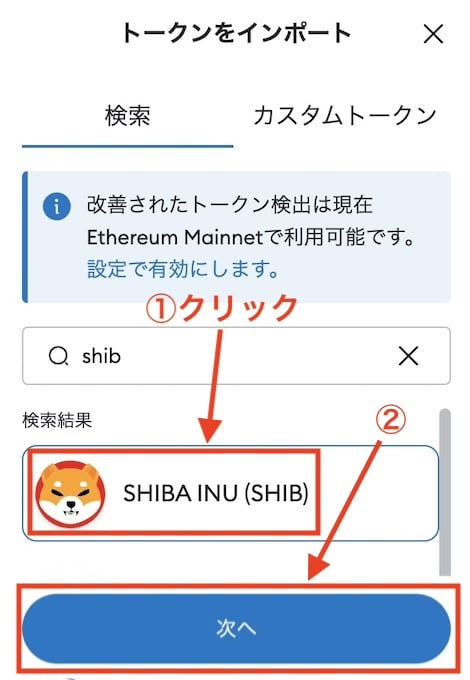
SHIBA INU(SHIB)がウォレット画面に表示されました。
「SHIBA INU(SHIB)」のロゴをクリックします。
最後に「次へ」を選択しましょう。
トークンをインポート
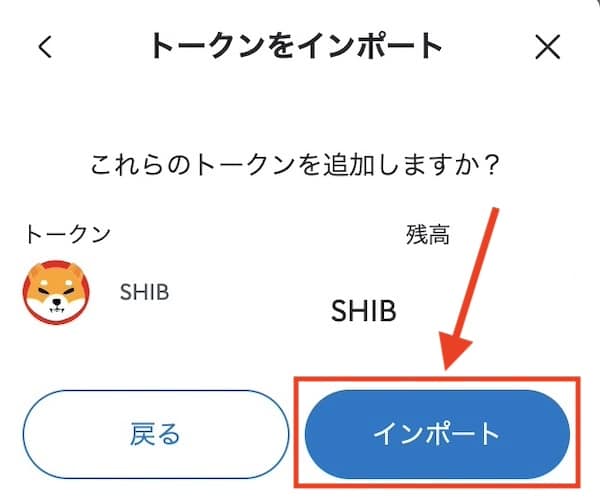
柴犬コインの残高が表示されました。
「インポート」をクリックします。
これで、MetaMask(メタマスク)ウォレット内へ、トークンの表示が完了です。
通常の検索方法で見つからない場合は、カスタムトークンから追加を行ってください。
それについては、次で解説します。
MetaMask(メタマスク)にカスタムトークン追加する方法
MetaMask(メタマスク)のトークン検索からでは、表示ができなかったコインを追加する方法を解説します。
まだ新規プロジェクトで取引所等に上場していないトークンですと、MetaMaskの検索画面からでは表示できない種類も多数あります。
その際には、コントラクトアドレスを利用して、カスタムトークンを追加をすることでウォレット内に残高を表示することができます。
MetaMask(メタマスク)を起動
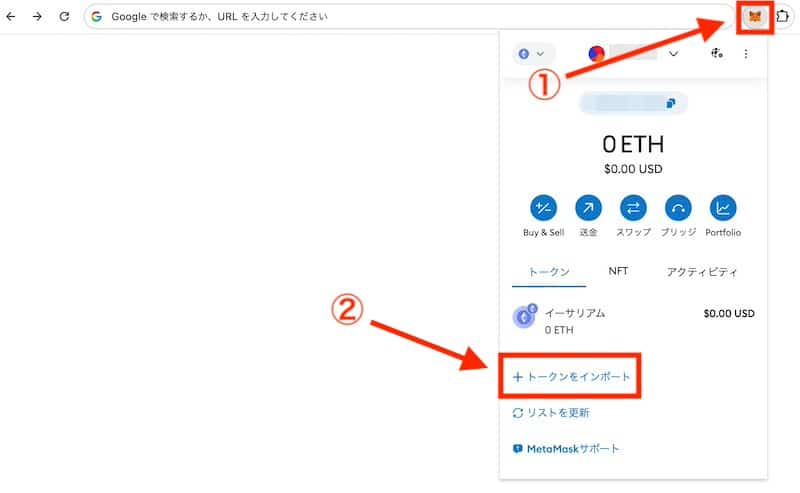
まずは、MetaMaskを起動してください。
続いて、パスワードを入力してロックを解除(ログイン)しておきましょう。
メイン画面が表示されたら「トークンをインポート」をクリックします。
カスタムトークンを検索
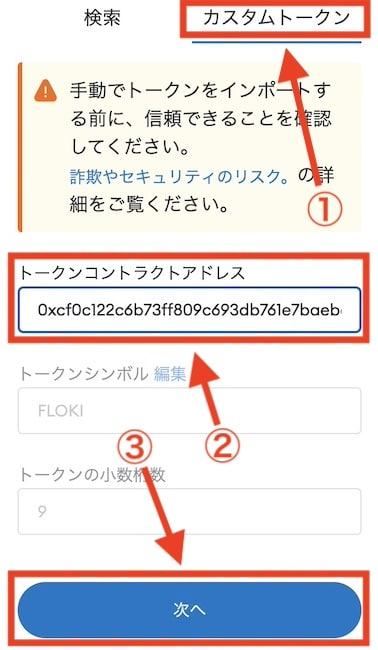
カスタムトークンを選択します。
次にトークンコントラクトアドレス部分へ、追加したいコントラクトアドレスをペーストします。
今回は、FLOKI(フロキ)というトークンを追加してみます。
FLOKIのコントラクトアドレスは、以下となります。
0xcf0c122c6b73ff809c693db761e7baebe62b6a2e
上記をコピーして、「トークンコントラクトアドレス部分」に貼り付けてください。
トークンシンボルに「FLOKI」と表示されました。
トークンの少数行数等は、そのままでOKです。
そのまま「次へ」をクリックします。
カスタムトークンをインポートする
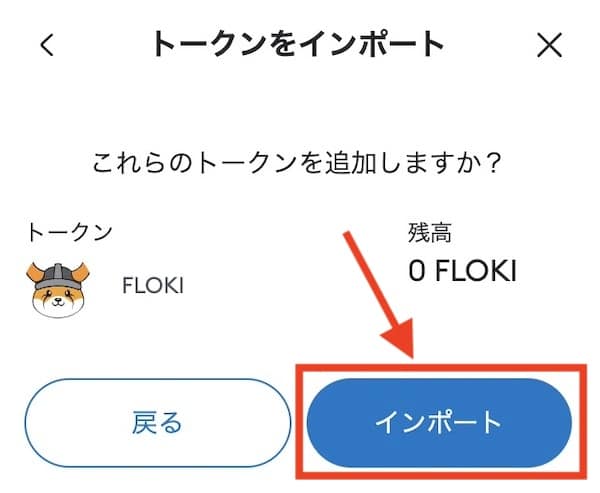
トークンがインポート画面に表示されます。
最後に「インポート」をクリックしてください。
これで、MetaMask上でFLOKI(フロキ)トークンの数量が確認できるようになります。
MetaMask(メタマスク)でコントラクトアドレスの探し方
MetaMask(メタマスク)でトークンを追加する際に「コントラクトアドレスの探し方ってどうすればいいの?」という疑問が多いです。
これから紹介する方法を活用すれば、簡単にトークンのアドレスを検索することができます。
Uniswap(ユニスワップ)やPancakeSwapでは、数多くのERC20やBEP20トークンの取引ができます。
作られたばかりのコイン、人気が出てきてるけど取引所には上場していないコインというようなものまで取引が可能です。
これらのDEX(Decentralized Exchanges / 分散型取引所)で購入したトークンを検索するには、これから紹介するサイトを利用すると良いでしょう。
DEXTools
DEXToolsは、様々なコインのチャートが見れるプラットフォームです。
トークンの検索方法を以下のようになります。
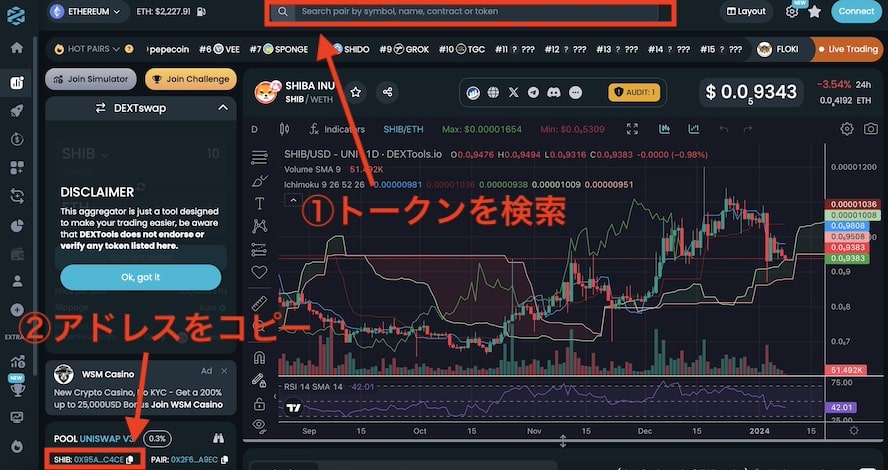
画面上部の検索タブからトークン名を入力します。
少し下にスクロールしたところの左下に、コントラクトアドレスが表示されています。
アドレスの隣にある四角いマークをクリックしてアドレスをコピーしてください。
先程解説した、カスタムトークン追加する方法の「トークンコントラクトアドレス」部分へ貼り付けてください。
これで、ウォレット内にどんなトークンでも検索することができますね。
イーサリアムネットワークだけでなく、BNB、Solana、Polygon、Arbitrum、Avalancheなど様々なネットワーク上にあるトークンの情報が網羅されています。
CoinMarketCap
CoinMarketCap(コインマーケットキャップ)は、コインの細かな情報が見られるサイトです。
トークンの検索方法を以下のようになります。
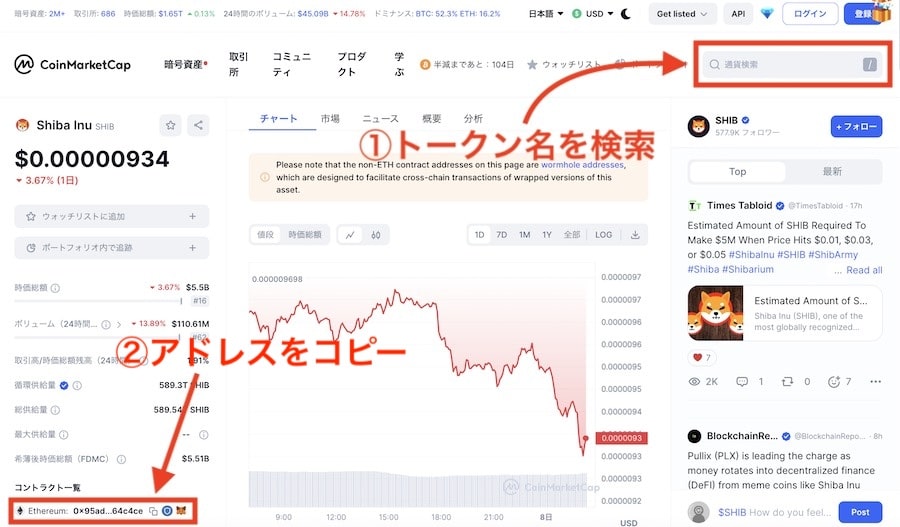
画面右上の検索タブからトークン名を入力します。
左下あたりに、コントラクトアドレスが表示されています。
アドレスの隣にある四角いマークをクリックしてコピーしてください。
先程解説した、カスタムトークン追加する方法の「トークンコントラクトアドレス」部分へ貼り付けてください。
EthereumチェーンやBNBチェーンなど複数のコントラクトアドレスが記載されていることもあるのでネットワークには十分に注意してください。
ユニスワップでは、Ethereumチェーンのアドレスを使用します。
BNB Smart Chain(BEP20)は、パンケーキスワップ(Pancakeswap)などに使用します。
また、トークンのアップデートなどによりコントラクトアドレスが変更になっている場合があります。
購入する前に、そのトークンのウェブサイトやSNS、X(旧Twitter)やテレグラムなどの情報を確認するようにしてください。
新規プロジェクトは、多くの場合、公式ウェブサイトの分かりやすい場所に、コントラクトアドレスの記載があります。
CoinMarketCapは、ビットコインやイーサリアムといった主要コインだけでなく、草コインやミームコインといったまだまだ世界では知られていないコインが一覧として確認することができます。
このページさえ見れば、普段知らないような情報まで手に入るのですごくおすすめです。
以上が、MetaMask(メタマスク)で検索できないトークンを追加する方法です。
他にも似たような暗号資産情報ウェブサイトがありますが、先ほど紹介した2つを知っておけば、大体の銘柄は把握できるかと思います。
最後に
今回の記事では、MetaMask(メタマスク)にトークン追加・アドレスの探し方を解説しました。
これだけ覚えておけば、どんなトークンも簡単することが追加できます。
また、トークンのコントラクトアドレスの検索方法を活用することで、Uniswap(ユニスワップ)やPancakeSwap(パンケーキスワップ)などの分散型金融での仮想通貨売買も便利になるのでおすすめです。